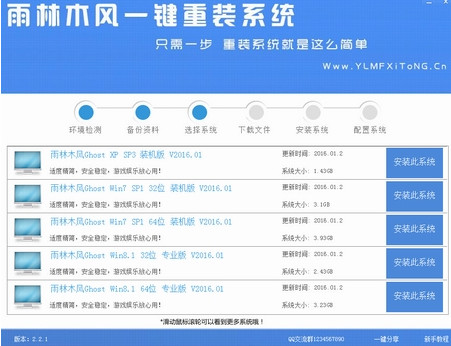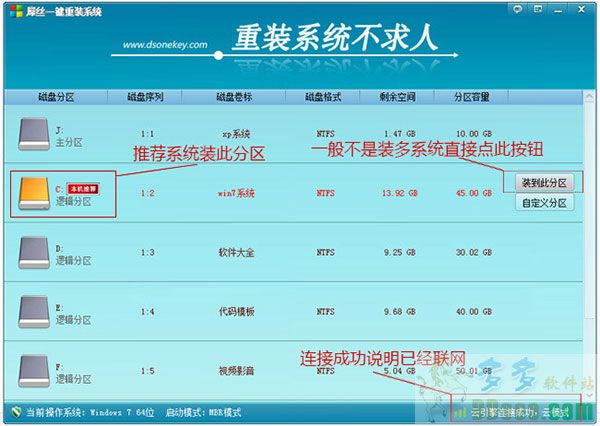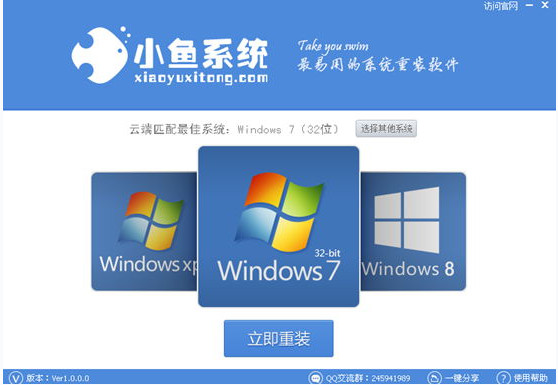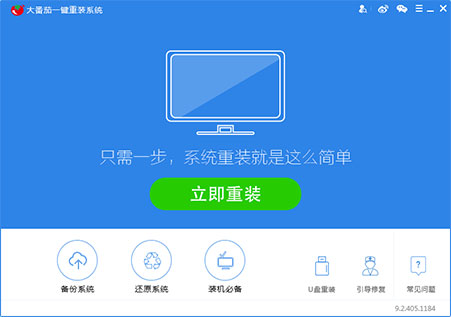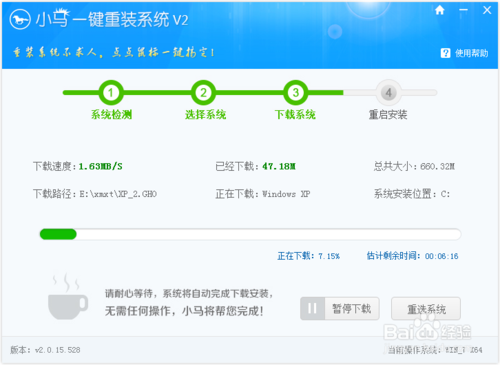Win10怎么测试网速 2种Win10电脑网速测试方法
更新时间:2017-07-04 15:40:49
如果电脑安装的是最新的Windows 10系统,要测试电脑网速要如何操作呢?今天小编带来2种Win10电脑网速测试方法,希望对电脑爱好者朋友有所参考,此方法同样适合XP/Win7/Win8等系统。

一、在线网速测试
1、在浏览器中打开百度网页,然后搜索“网速测试”,在搜索结果中就可以找到“在线网速测试”应用,如图。

2、点击打开在线测试应用后,点击“开始”就可以测试Win10电脑网速了,如图。

一般来说,指针达到了1M位置,则说明宽带是10M的,2M位置则为20M,从上图中可以看出,小编电脑用的宽带是20M。
二、使用360宽带测速器
由于在线网速测试有时候并不是特别准确,并且对于小白朋友来说,不太好辨别宽带大小,因此小编优先建议大家使用360宽带测速器,测试结果比较准确,并且简单易懂。
1、打开360宽带测速器,如果电脑中安装了360安全卫士,可以直接点击加速球的“+”图标,然后点击打开360宽带测速器,如下图。

2、打开之后就会自动测试Win10电脑的连接网速,测试完成后,会显示详细的宽带信息,另外还会显示历史测试网速记录,简单易懂,并且结果算对比较准确,值得大家优先使用。

注:如果电脑中没有安装360安全卫士,可以直接网上搜索下载360宽带测速器软件,直接测网速。另外需要注意的是,在测速网速的时候,最好不要开启其他网页或者视频,以免影响测速结果。
Win10测网速方法就为大家分享到这里,快去看看自己电脑的网速如何吧,欢迎大家在下面的评论中说出自己家中的宽带大小。
系统重装相关下载
Win10技巧相关推荐
重装系统软件排行榜
- 【电脑重装系统】系统之家一键重装系统V6.0精简版
- 【电脑重装系统】小马一键重装系统V7.5.3
- 雨林木风一键重装系统工具V7.6.8贡献版
- 【电脑重装系统】黑云一键重装系统软件V4.2免费版
- 【重装系统软件下载】屌丝一键重装系统V9.9.0尊享版
- 深度一键重装系统软件V8.8.5简体中文版
- 【电脑重装系统】系统之家一键重装系统软件V5.3.5维护版
- 小白一键重装系统v10.0.00
- 【一键重装系统】系统基地一键重装系统工具V4.0.8极速版
- 【重装系统】无忧一键重装系统工具V5.8最新版
- 黑云一键重装系统软件下载免费版5.9.6
- 【电脑系统重装】小马一键重装系统V4.0.8装机版
- 系统基地一键重装系统工具极速版V4.2
- 系统重装软件系统之家一键重装V1.3.0维护版
- 【重装系统】魔法猪一键重装系统工具V4.5.0免费版
重装系统热门教程
- 系统重装步骤
- 一键重装系统win7 64位系统 360一键重装系统详细图文解说教程
- 一键重装系统win8详细图文教程说明 最简单的一键重装系统软件
- 小马一键重装系统详细图文教程 小马一键重装系统安全无毒软件
- 一键重装系统纯净版 win7/64位详细图文教程说明
- 如何重装系统 重装xp系统详细图文教程
- 怎么重装系统 重装windows7系统图文详细说明
- 一键重装系统win7 如何快速重装windows7系统详细图文教程
- 一键重装系统win7 教你如何快速重装Win7系统
- 如何重装win7系统 重装win7系统不再是烦恼
- 重装系统win7旗舰版详细教程 重装系统就是这么简单
- 重装系统详细图文教程 重装Win7系统不在是烦恼
- 重装系统很简单 看重装win7系统教程(图解)
- 重装系统教程(图解) win7重装教详细图文
- 重装系统Win7教程说明和详细步骤(图文)